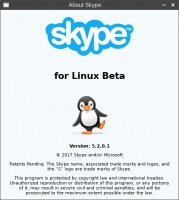Valitse sovellukset yksityiskohtaista ja nopeaa tilaa varten Windows 10:n lukitusnäytössä
Lukitusnäyttö esiteltiin ensimmäisen kerran Windows 8:ssa. Se on turvaominaisuus, joka näyttää a hieno kuva kun tietokoneesi on lukittu. Oletusarvoisesti lukitusnäyttö näyttää ilmoitukset asennetuista sovelluksista. Haluat ehkä muokata niitä. Windows 10 mahdollistaa sovellusten valitsemisen, jotka näyttävät yksityiskohtaisen tilan ja pikatilan. Näin määrität tämän ominaisuuden.
Mainos
The Lukitusnäyttö tulee näkyviin, kun lukitset tietokoneesi tai kun se lukitaan automaattisesti, kun sitä ei käytetä. Jos tililläsi on salasana, näet lukitusnäytön ennen kuin voit syöttää kirjautumistietosi. Jatkamiseksi sinun on hylättävä se kosketusnäytöllä, näppäimistöllä, hiiren napsautuksella tai vetämällä se hiirellä ylös.
Lukitusnäyttö pystyy näyttämään ilmoituksia asennetuista sovelluksista. 
Oletuksena useimmat sovellukset näyttävät nopean tilaviestin, esim. lyhyt viesti jossain kuvakkeessa. Tietyt sovellukset, kuten sää, voivat näyttää suuremman ilmoituksen, joka sisältää 2 tai 3 riviä tekstiä, jota kutsutaan "yksityiskohtaiseksi tilaksi".

Voit määrittää asetuksissa, mitkä sovellukset näyttävät yksityiskohtaisen tilaviestin.
Sovellusten valitseminen yksityiskohtaista ja nopeaa tilaa varten Windows 10:n lukitusnäytössä, tee seuraava.
- Avata asetukset.
- Navigoida johonkin Mukauttaminen > Lukitse näyttö.
- Alla Valitse sovellus näyttääksesi yksityiskohtaisen tilan, napsauta kuvaketta valitaksesi (korvaa) sovelluksen, joka näyttää suuren ilmoituksen.
 Vain yksi sovellus kerrallaan voidaan asettaa näyttämään yksityiskohtainen tilaviesti. Valitse Ei mitään poistaaksesi sen käytöstä.
Vain yksi sovellus kerrallaan voidaan asettaa näyttämään yksityiskohtainen tilaviesti. Valitse Ei mitään poistaaksesi sen käytöstä.
- Alla Valitse sovellukset, jotka näyttävät nopean tilan, voit valita enintään 7 sovellusta. Käytä "+" -painikkeita täyttääksesi paikat.

Olet valmis. Nyt voit sulkea Asetukset-sovelluksen, jos haluat.
Huomautus: Jos et ole tyytyväinen sovellusilmoitusten näkemiseen lukitusnäytössä, voit poistaa ne käytöstä seuraavasti:
Poista sovellusilmoitukset käytöstä lukitusnäytössä Windows 10:ssä
Se siitä.